PPT2019怎么制作闪电坐标轴样式的图表
![]() admin2023-05-24【电脑办公】浏览:216
admin2023-05-24【电脑办公】浏览:216
ppt中制作的图表想要美化一下,图表美化是十分重要的。干巴巴的图表,看着让人头疼。有时数据相差较大,只利用自带的图表往往不能够凸显内容,同时也不符合审美,我们可以给图标添加一些样式,比如今天的闪电图表样式,下面我们就来看看详细的教程。

office 2019 专业增强版激活版 v19.0 (附离线安装包+安装激活教程)
类型:办公软件大小:11.4MB语言:简体中文时间:2018-08-24查看详情
1、先插入柱形图表。如图:
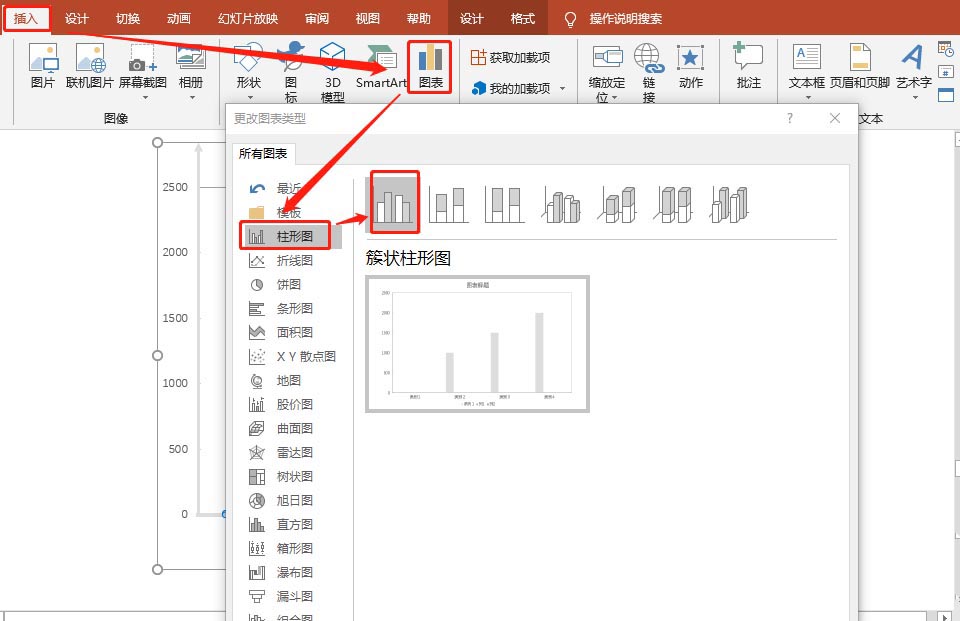
2、点击设计选项卡,选择编辑数据。如图:
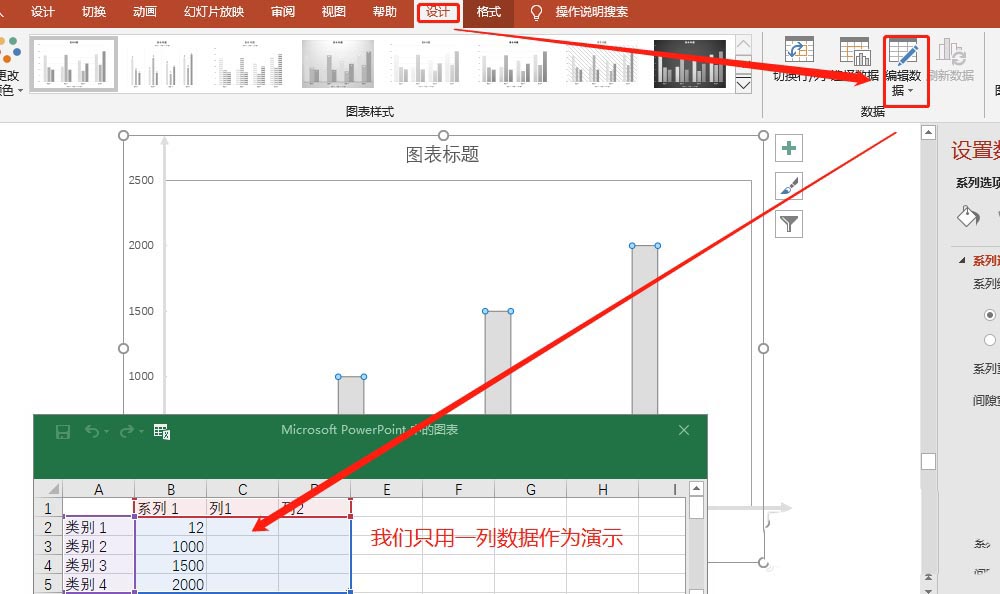
3、利用三条直线,制作闪电坐标轴。如图:
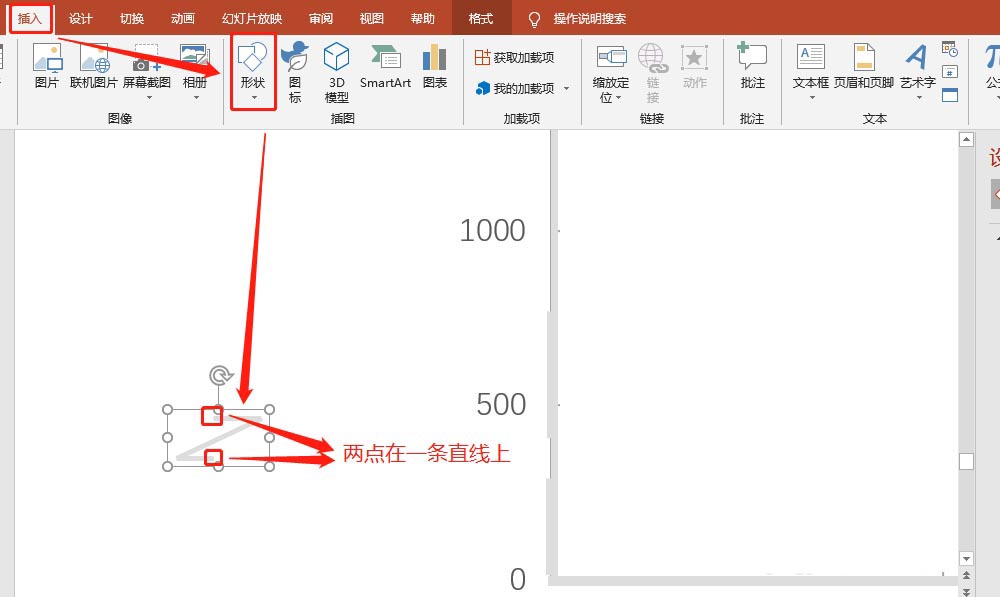
4、利用直线,绘制直线坐标轴。格式设置如图:
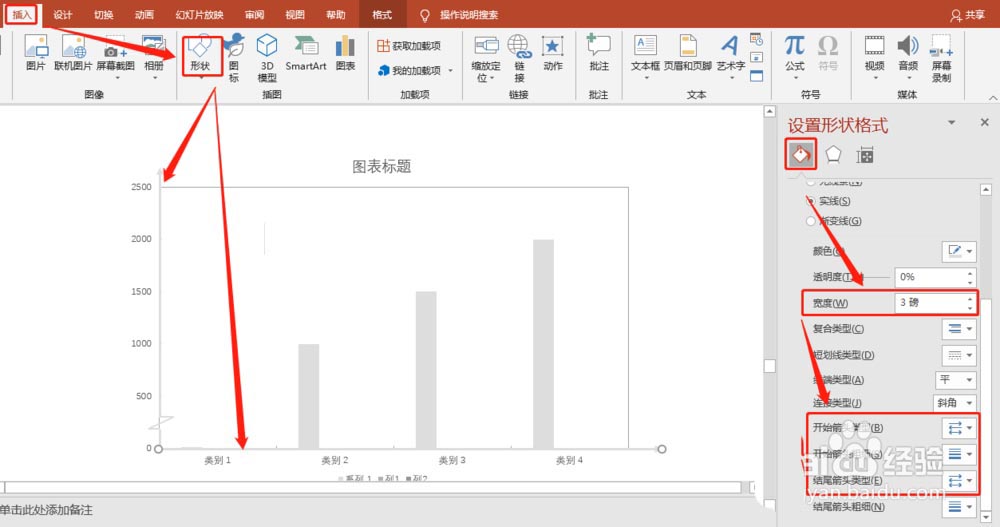
5、绘制矩形,覆盖之前图表自动生成的图表。如图:
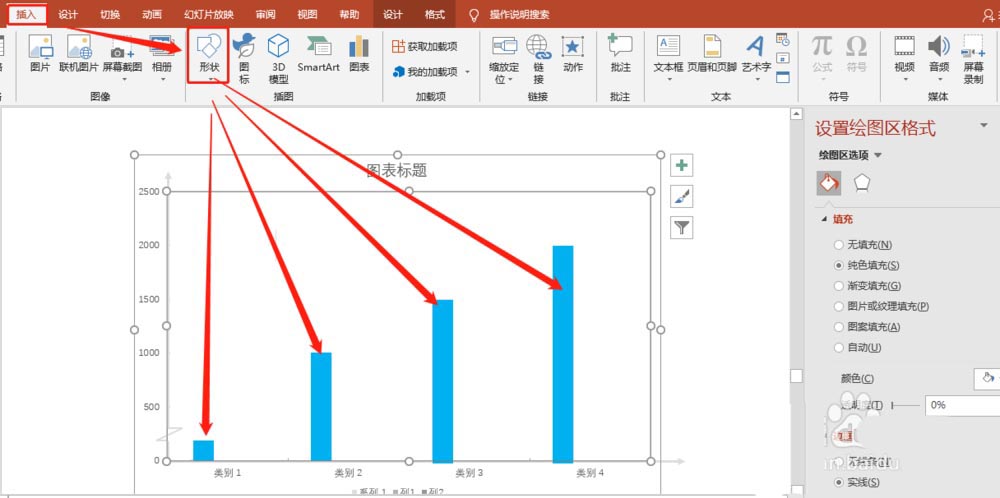
6、插入矩形,并调整图形为无边框。如图:
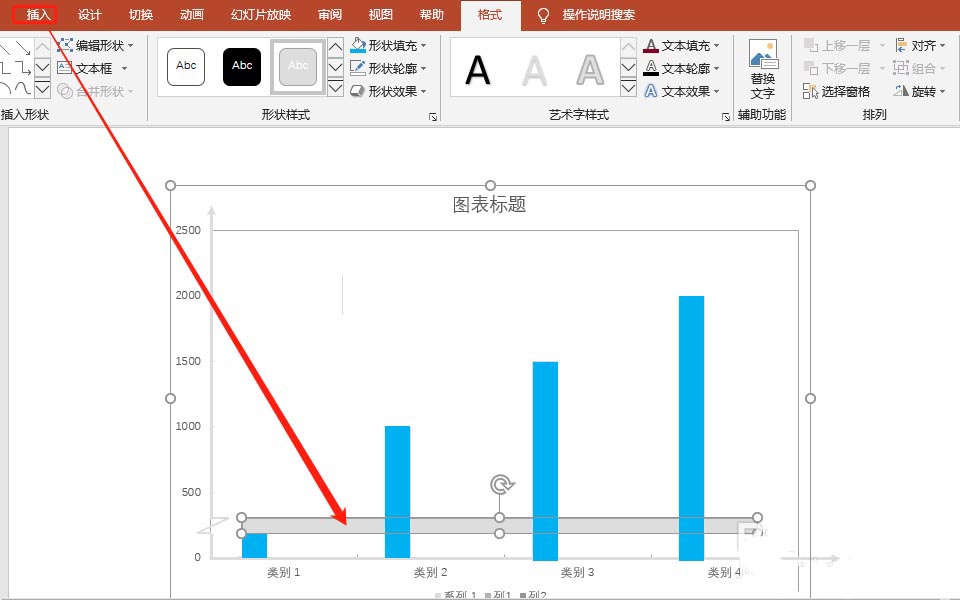
7、将4个矩形选中并拆分。如图:
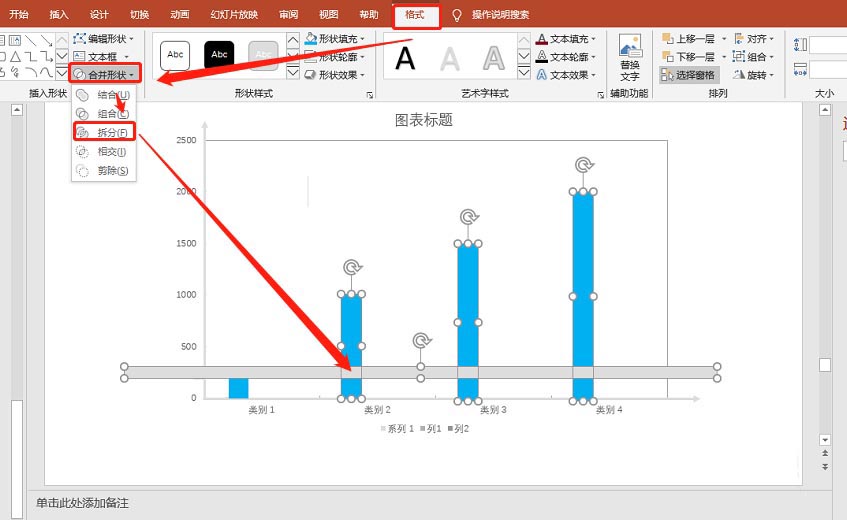
8、设置图表为:无填充,无边框。如图:
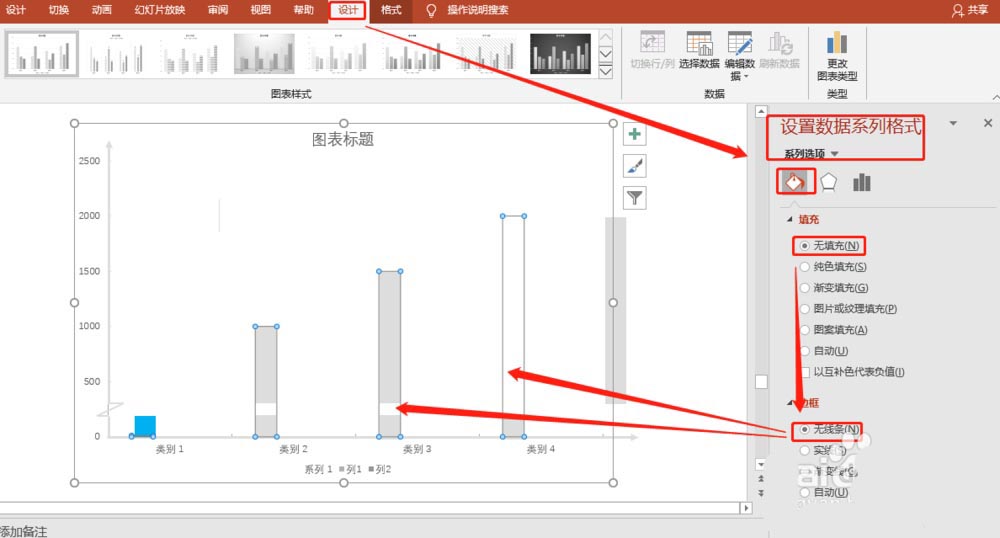
9、设置横纵坐标轴格式为:无线条。如图:

10、将绘制的图形放置图表之上即可。如图:
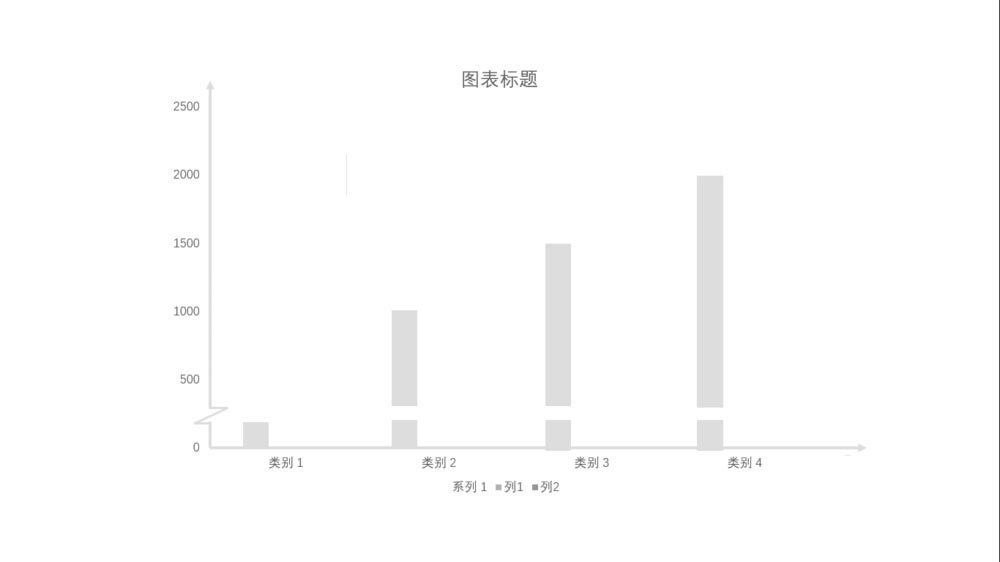
总结:
1、先插入图表。
2、绘制需求图形,来代替图表元素。
以上就是PPT2019制作闪电坐标轴样式的图表的教程,希望大家喜欢,请继续关注脚本之家。
相关推荐:
ppt怎么使用内置笔刷手绘矩形图表?
ppt怎么制作带有垂直线的三维折线图表?
ppt2010怎么制作分离型三维饼图图表?
相关文章
- PPT怎么设计创意的城市单身狗人数统计
- PPT中怎么制作多层圆环图表 ppt怎么画多层环形图
- 电脑开不了机:6大常见问题及快速解决方法
- win10关闭程序教程 win10怎么关闭程序
- win10家庭版升级专业版教程 win10专业版怎么升级家庭版
- 驱动人生声卡代码10解决方法 驱动人生声卡安装失败
- 立象打印机怎么设置打印两排标签 标签打印机如何设置打印两列
- win101909更新补丁KB4528760失败解决方法 win10更新kb4592449
- UOSKYLIN浏览器启动全屏秘技:开机自启动02
- 耕升显卡驱动怎么下载 耕升显卡型号大全
- Maya模型绑定骨骼的教程 maya模型绑定骨骼的教程是什么

热评文章
企业微信分屏老师能看到吗 企业微信切屏老师能看见吗
excel如何批量输入求和公式 excel批量输入求
罗技驱动win7能用吗 罗技鼠标支持win7系统吗
打印机驱动卸载干净教程 打印机驱动怎样卸载干净
显卡驱动更新小技巧,让你的电脑运行更稳定
手机系统声音不起眼,但很重要 手机系统声音有的,但